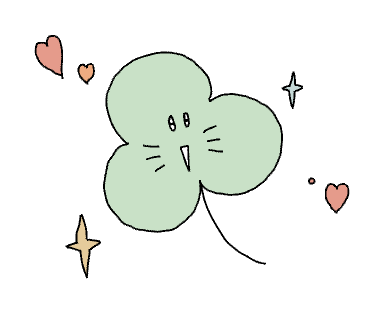아이폰 에어팟 연결안됨 블루투스 페어링 초기화하는 법, 애플스토어 수리 접수 총정리
여러 가지 이유로 아이폰 에어팟 연결안됨이 발생하면 먼저 에어팟 초기화를 시도해 볼 수 있습니다. 이때의 초기화는 설정 등이 전부 다 날아가는 것이 아니라, 에어팟 블루투스 연결만 초기화되는 것이므로 안심하고 해보셔도 됩니다. 재설정하는 방법과 만약 안 된다면 어떻게 공식 애플 서비스 센터에 접수하는지까지 알아볼게요.
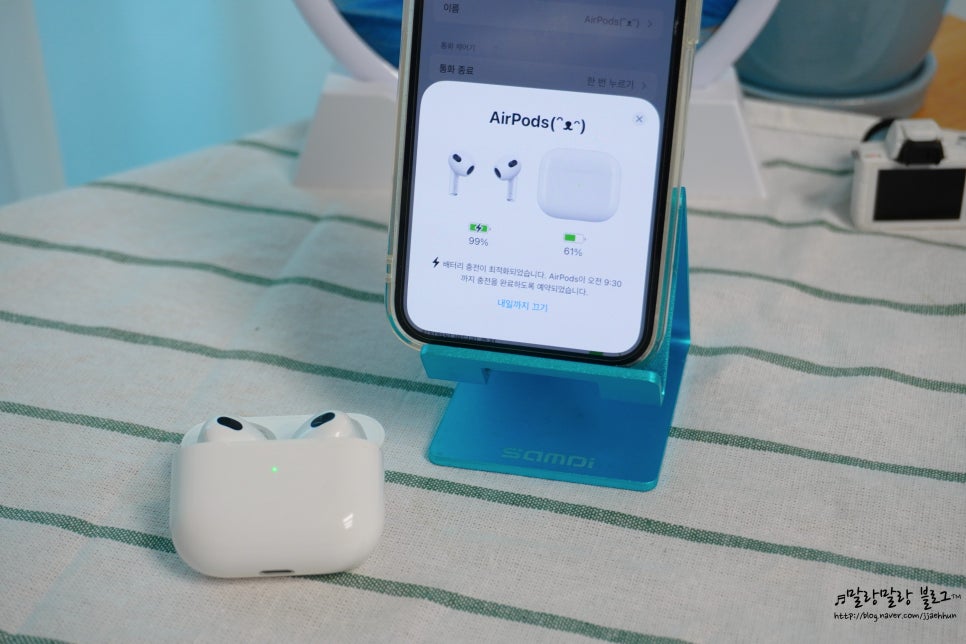
정상적으로 에어팟 페어링 되면 이렇게 아이폰 주변에서 케이스만 열면 배터리 정보 팝업이 뜨고 연결이 되죠.
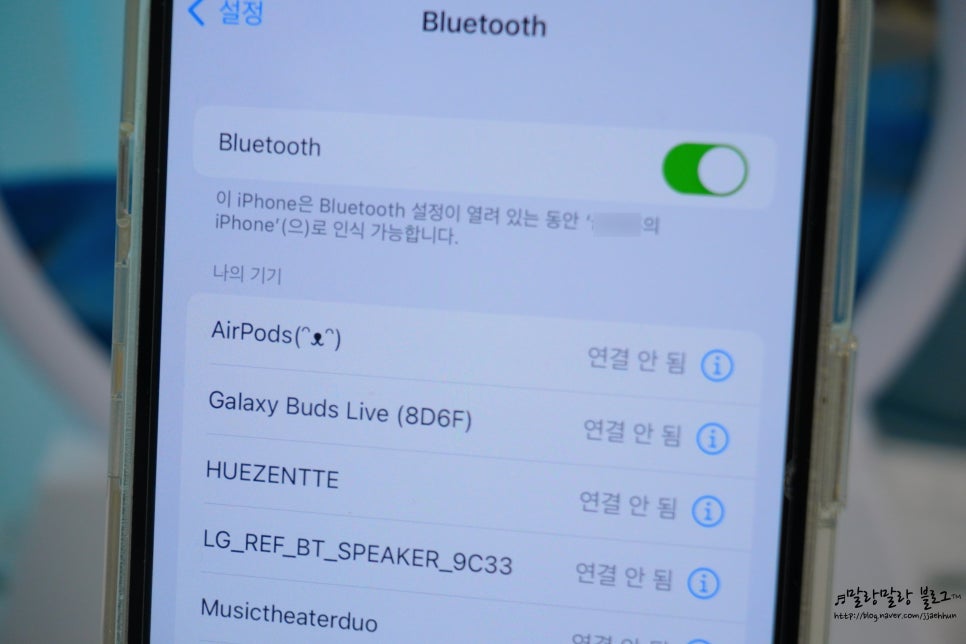
하지만 알 수 없는 이유로 블루투스가 켜져 있고 에어팟 배터리도 부족하지 않고 정상적으로 작동하는 것으로 보이는데도 에어팟 연결 안됨 현상이 발생하면 당황하지 말고 페어링 초기화를 시도해 보세요.
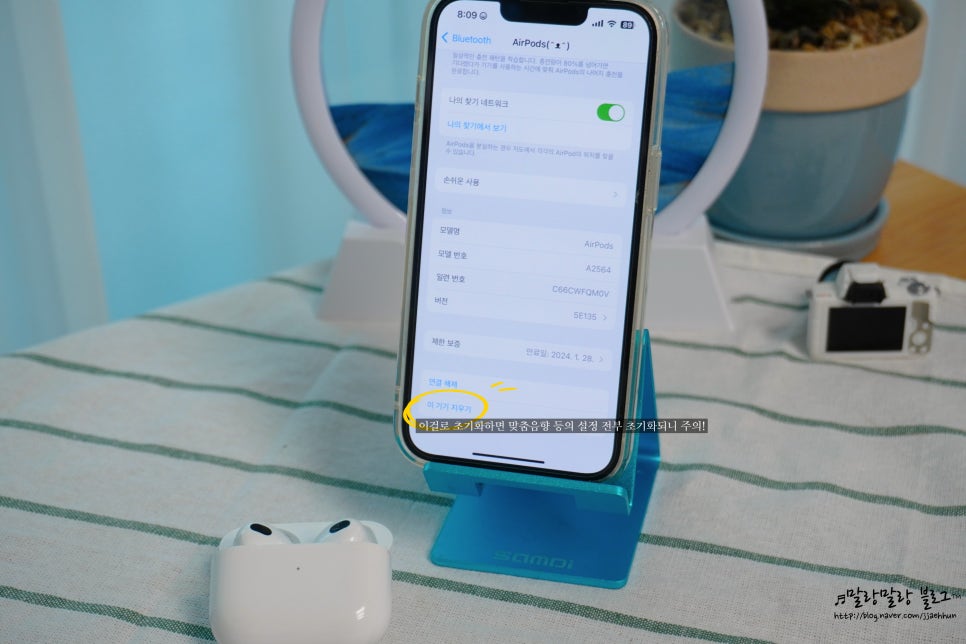
참고로, 사진에 표시된 것처럼 블루투스 목록에서 "이 기기 지우기"를 하면 연결은 완전히 삭제되고 새로 등록할 수 있게 되어 초기화 방법이라고 생각할 수 있지만, 그러면 이퀄라이저 등의 맞춤 설정이 모두 지워지므로 먼저 설정 버튼으로 재설정해 보시는 것을 권장합니다.
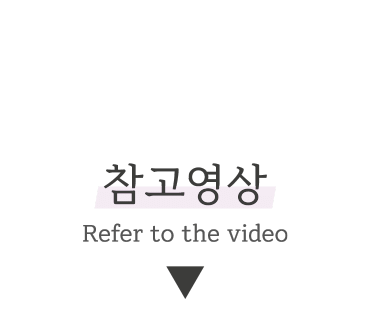
먼저 딱 에어팟 블루투스 초기화 방법 간단하게 영상으로 담아봤어요.

에어팟 재설정 버튼은 케이스 뒷면의 이 버튼입니다. 이걸 꾹 누를 건데, 터치가 아니라 딸깍 눌러서 들어가는 버튼이에요! 저는 뭔가 너무 표면과 차이가 없어서 처음에 가볍게 터치하는 건 줄 알고 왜 초기화가 안 되지?! 하고 고장 난 줄 알고 식겁했었어요. 생각해 보니 그냥 폰 화면 터치하듯 하는 거라면 잘못 눌려서도 쉽게 재설정 될 수 있겠다 싶습니다.

케이스를 열고 에어팟은 케이스 안에 들어있는 이 상태에서 후면 재설정 버튼을 꾹 눌러주면 됩니다. 언제까지냐면, 앞의 LED 등이 흰색 불빛으로 깜빡일 때까지요.

이렇게 뒤집어서 깜빡이는지 확인해 주세요. 흰색으로 깜빡이면 재설정 모드로 들어간 것이므로 다시 블루투스 연결을 시도할 수 있어요.

이렇게 평소처럼 초록색 불이 들어와 있으면 초기화 모드로 들어가지 않은 것이므로 천천히 흰색으로 바뀔 때까지 누르고 있어주셔야 합니다.
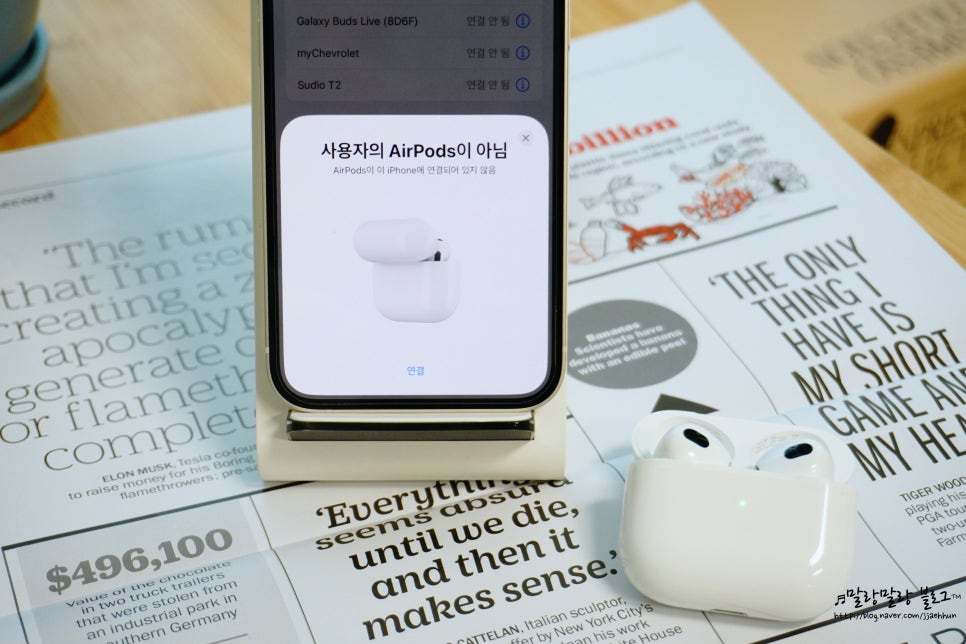
만약 다른 기기에 연결했던 에어팟 초기화하지 않고 새로운 기기에 연결하려고 하면 이렇게 사용자의 AirPods이 아님이라는 멘트가 뜰 수 있는데요. 연결을 누르면 에어팟 페어링 초기화하도록 안내해 줍니다.

충전 케이스 후면에 있는 버튼을 길게 눌러 에어팟 블루투스 초기화를 해야 다른 기기에 연결해서도 사용할 수 있어요.
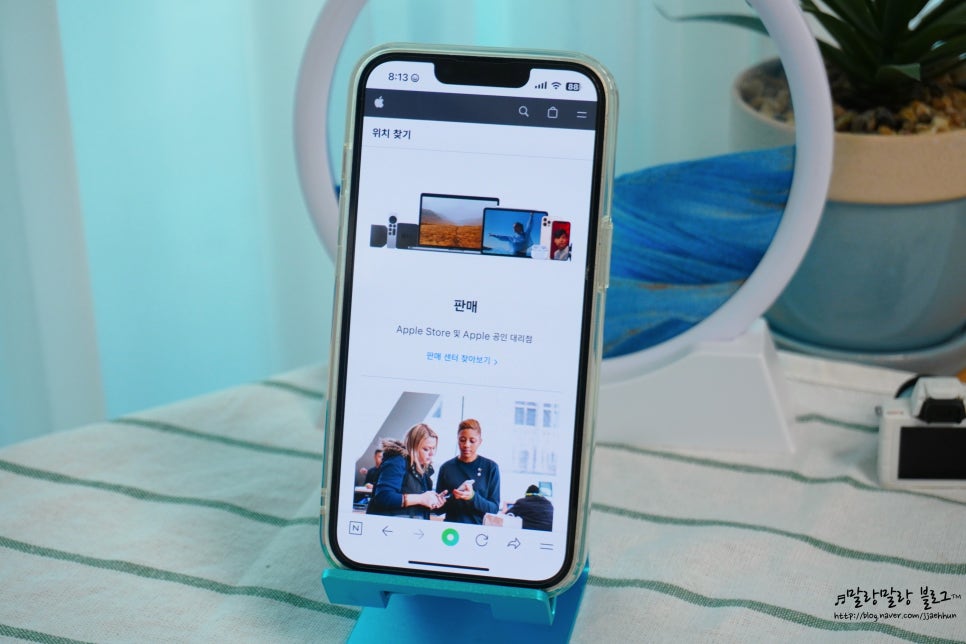
만약 위의 초기화 방법, 그리고 이 기기 지우기를 해도 연결이 되지 않는 등 고장 난 것 같다면 애플스토어에서 수리 접수를 할 수 있습니다. 애플스토어 홈페이지에 들어가 주세요.
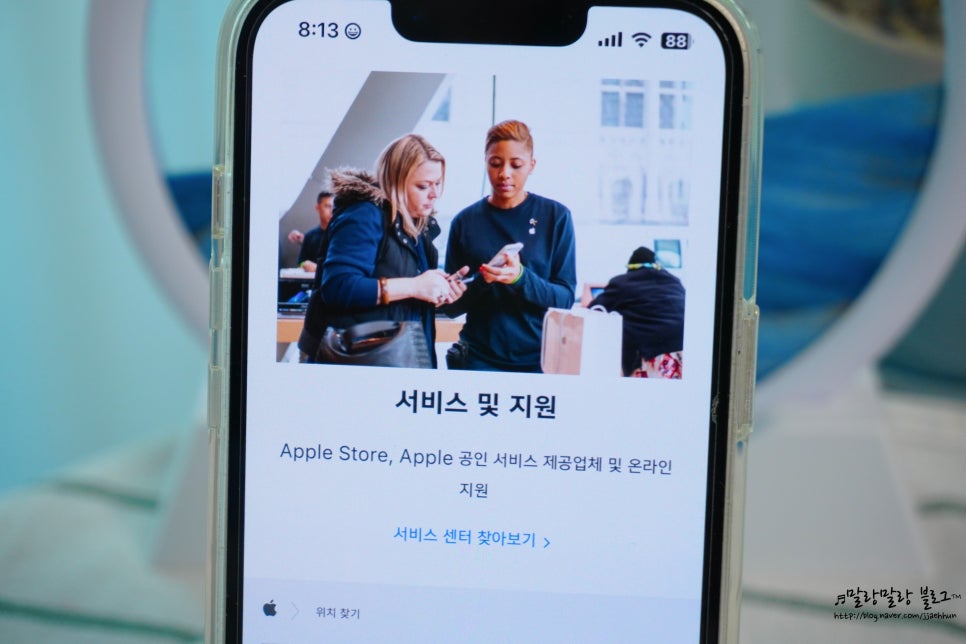
홈페이지에서 조금 스크롤 하면 보이는 서비스 및 지원에서 "서비스 센터 찾아보기"를 클릭합니다.
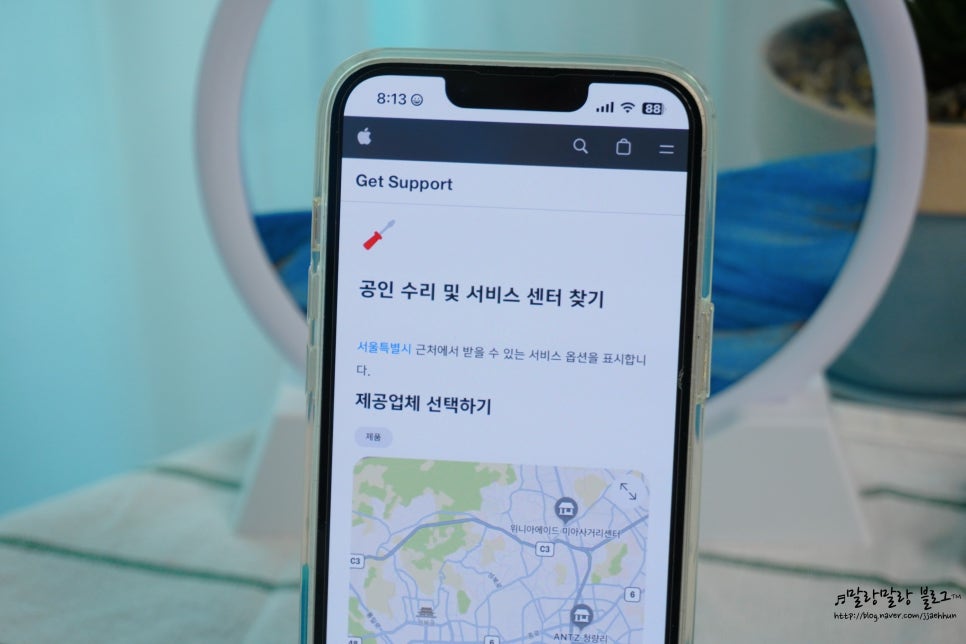
공인 수리 및 서비스 센터 찾기에서 애플스토어 위치를 확인할 수 있고요.
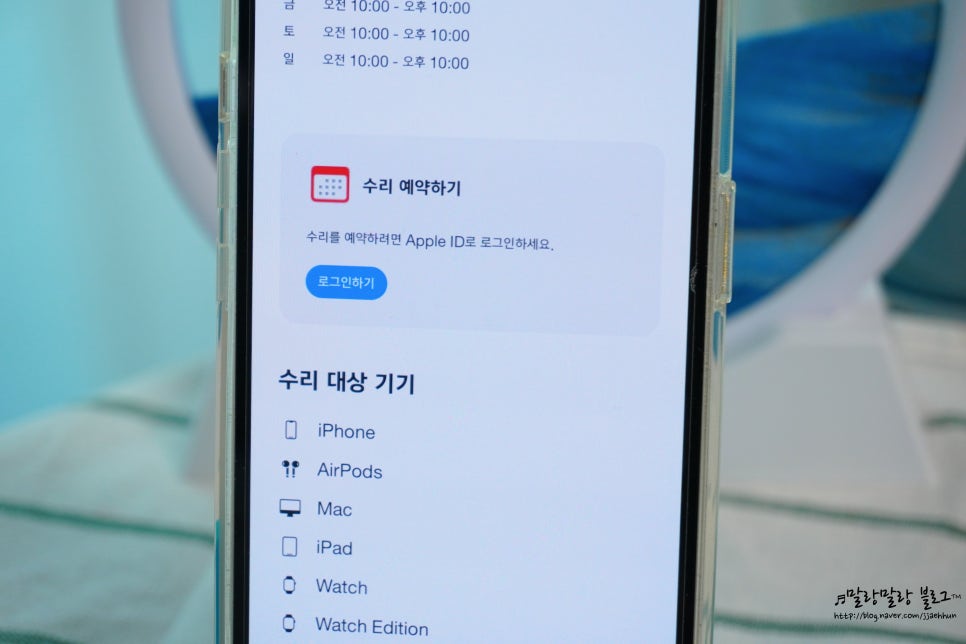
수리 예약하기를 눌러서 로그인한 뒤 수리 접수를 할 수 있습니다.
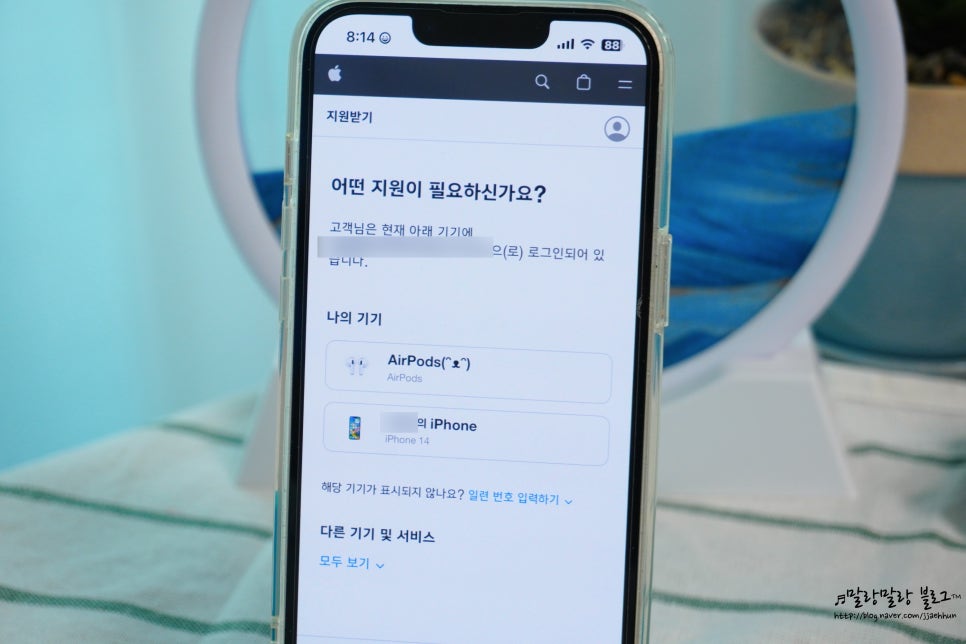
애플 계정으로 로그인하면 자동으로 내 애플 계정에 등록된 기기들이 뜹니다. 수리하고 싶은 기기를 선택해 주세요. 아이폰 에어팟 연결안됨 현상일 때에는 아이폰과 다른 블루투스 기기는 정상적으로 연결되는지 확인 후 에어팟이 문제라면 에어팟을 선택합니다. 만약 뜨지 않는다면, 아래의 "일련번호 입력하기"를 눌러서 등록부터 하러 갑시다.
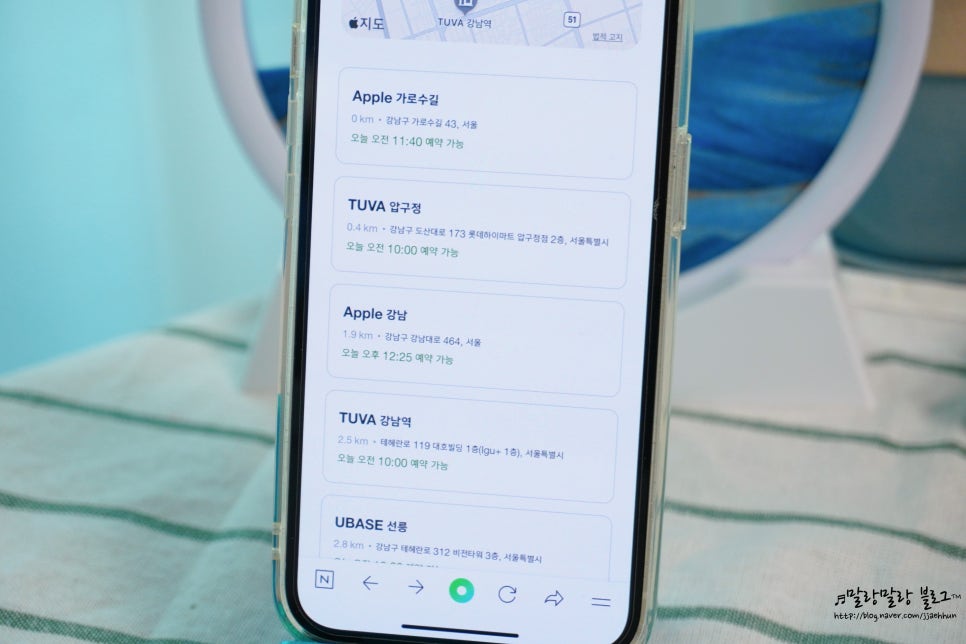
그다음 가까운 위치의 애플스토어를 골라주세요.
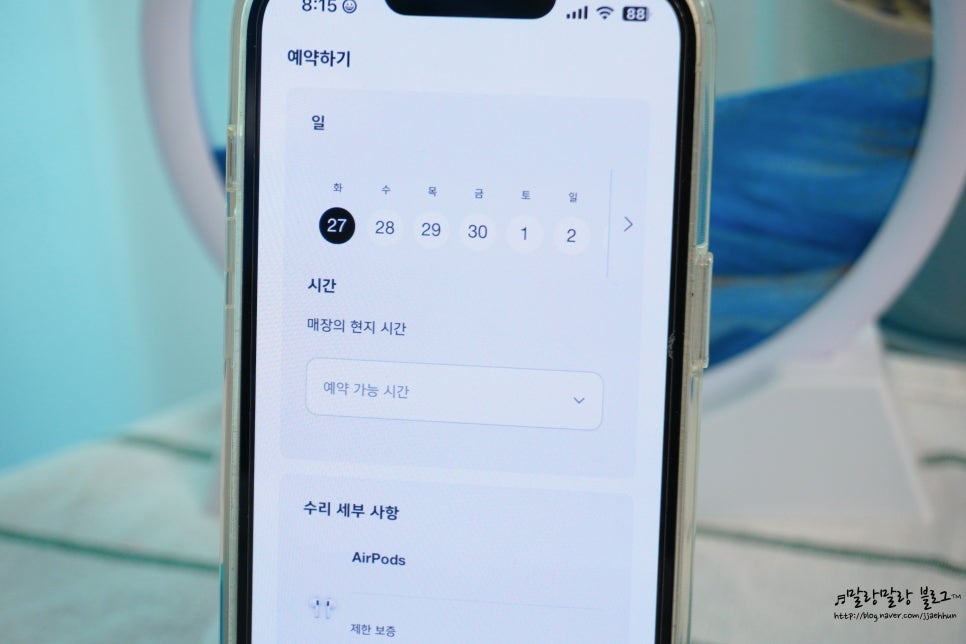
예약 일정을 선택합니다. 지점마다 차이가 클 수 있으니 방문할 수 있는 거리를 고려해서 여러 곳의 일정을 찾아보면 좀 더 빠른 예약이 가능해요.
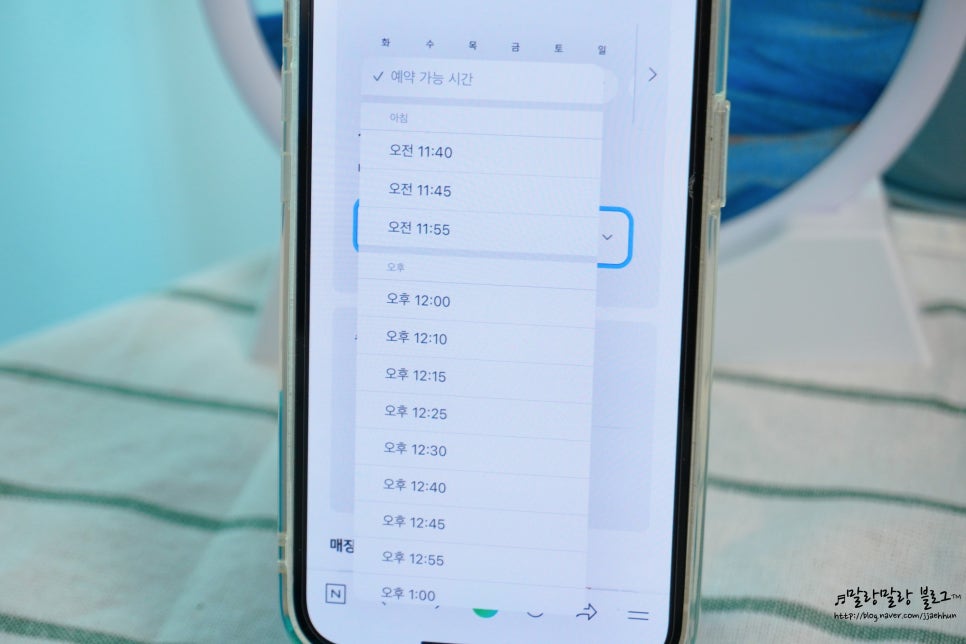
이렇게 촘촘한 시간대로 예약이 가능합니다.
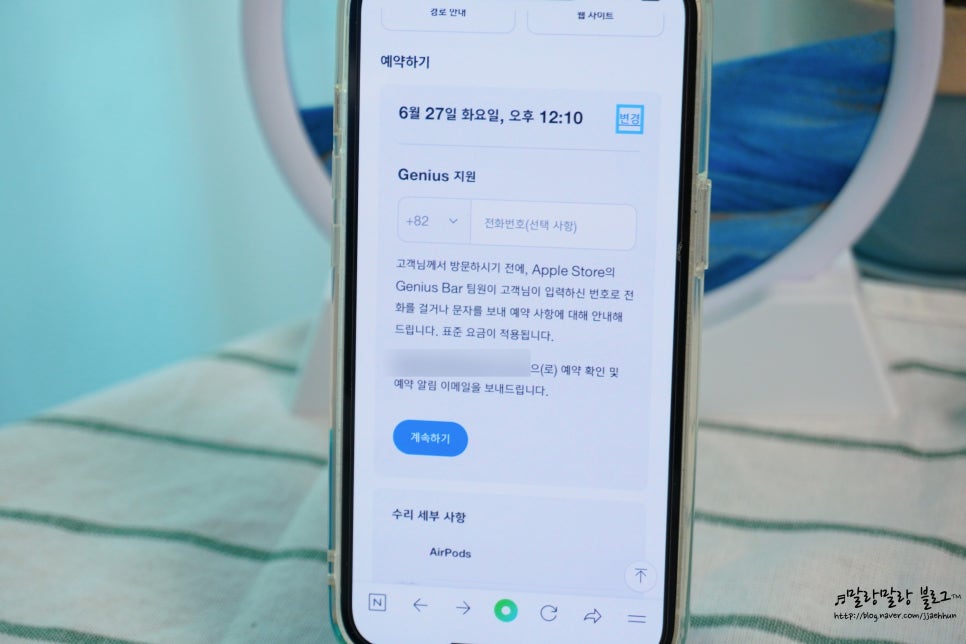
가능한 시간으로 선택하고 전화번호를 입력해서 예약하면 카톡과 이메일로 예약 접수 문자도 옵니다. 그전에 에어팟 초기화로 문제를 해결한다면 다시 홈페이지에서 취소할 수도 있어요. 이렇게 에어팟 페어링 초기화 방법과 수리 접수 과정까지 살펴봤는데요. 고장과 불편 없이 오래오래 에어팟 사용하실 수 있기를 바랍니다.